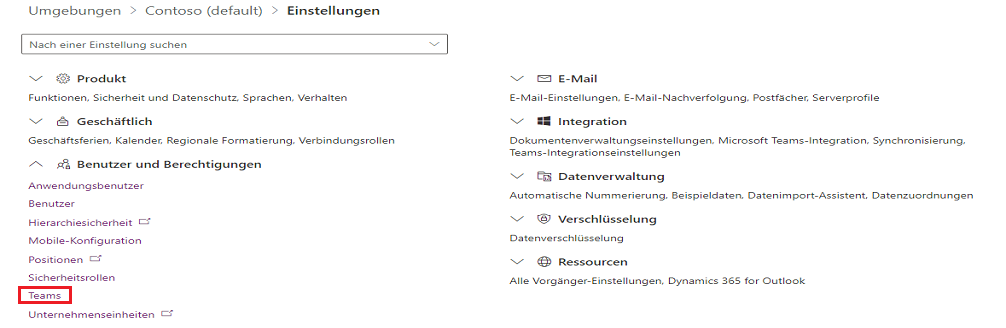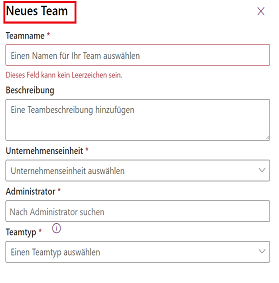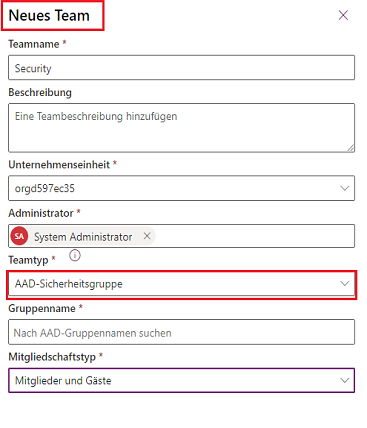Dataverse-Teams für die Sicherheit konfigurieren
Das Verwenden von Microsoft Dataverse Teams ist optional. Zugriffsteams bieten Ihnen jedoch eine einfache Möglichkeit, Geschäftsobjekte gemeinsam zu nutzen und mit anderen Personen in verschiedenen Geschäftsbereichen zusammenzuarbeiten. Obwohl ein Team zu einem Konzernmandanten gehört, kann es Benutzer aus anderen Konzernmandanten umfassen. Sie können einen Benutzer mehr als einem Team zuordnen.
Arten von Teams
Besitzerteam: Ein Besitzer-Team besitzt Datensätze und hat dem Team Sicherheitsrollen zugewiesen. Die Berechtigungen eines Benutzers können von seinen individuellen Sicherheitsrollen stammen, von den Teams, denen er angehört, oder von denen, die er erbt. Ein Team hat volle Zugriffsrechte auf die Datensätze, die das Team besitzt. Teammitglieder werden dem Besitzerteam manuell hinzugefügt.
Zugriffsteam: Ein Zugriffsteam besitzt keine Datensätze und dem Team sind keine Sicherheitsrollen zugewiesen. Die Teammitglieder verfügen über Berechtigungen, die durch ihre einzelnen Sicherheitsrollen und durch die Rollen der Teams definiert werden, in denen sie Mitglieder sind. Die Datensätze werden von Mitgliedern für ein Zugriffsteam freigegeben, und dem Team werden Zugriffsrechte für die Datensätze gewährt. Zu den Zugriffsrechten gehören Lesen, Schreiben oder Anfügen.
Microsoft Entra ID-Gruppenteam: Ist mit einem Besitzerteam vergleichbar, ein Microsoft Entra ID-Gruppenteam kann über Datensätze verfügen und dem Team Sicherheitsrollen zuweisen. Sicherheit und Büro sind zwei Gruppenteamtypen und sie entsprechen direkt Microsoft Entra ID-Gruppentypen. Gruppensicherheitsrollen können nur einem bestimmten Team oder einem Teammitglied mit Benutzerberechtigungen zugewiesen werden, die die Vererbung von Berechtigungen der Mitglieder umfassen. Teammitglieder werden dynamisch abgeleitet (hinzugefügt und entfernt), wenn sie auf eine Umgebung basierend auf ihrer Microsoft Entra ID-Gruppenmitgliedschaft zugreifen.
Hinweis
Sie können Besitzer‑ und Microsoft Entra ID-Gruppenteams sowie Benutzern direkt Sicherheitsrollen zuweisen. Die Umgebungsauswahl erkennt nur Benutzer, die Mitglieder von Microsoft Entra ID-Gruppenteams sind und Benutzer, denen Sicherheitsrollen direkt zugewiesen wurden.
Teamvorgänge
Auf die Seite Ihres Teams zugreifen
Melden Sie sich beim Power Platform Admin Center an.
Wählen Sie eine Umgebung aus.
Wählen Sie Einstellungen>Benutzer + Berechtigungen>Teams aus.
Eine Liste aller Teams in der Umgebung wird angezeigt.
Neues Team erstellen
Wählen Sie auf dem Listenbildschirm Teams aus dem Menüband oben auf dem Bildschirm die Option + Team erstellen aus.
Legen Sie im Pop-up-Fenster Neues Team rechts auf dem Bildschirm die folgenden Felder fest:
- Teamname: Stellen Sie sicher, dass dieser Name innerhalb eines Konzernmandanten eindeutig ist.
- Beschreibung: Geben Sie eine Beschreibung des Teams ein.
- Konzernmandant: Wählen Sie den Konzernmandant aus der Dropdownliste aus.
- Administrator: Suchen Sie nach Benutzern in der Organisation.
- Teamtyp: Wählen Sie den Teamtyp aus der Dropdownliste aus.
Hinweis
Ein Teamtyp kann einer der folgenden Typen sein: Besitzer, Zugriff, Microsoft Entra ID-Sicherheitsgruppe oder Microsoft Entra ID-Bürogruppe.
Wenn der Teamtyp Microsoft Entra ID-Sicherheitsgruppe oder Microsoft Entra ID-Bürogruppe ist, müssen Sie zusätzlich die folgenden Felder eingeben (springen Sie andernfalls zu Schritt 4):
Gruppenname: Beginnen Sie mit der Texteingabe, um einen vorhandenen Microsoft Entra ID-Gruppennamen auszuwählen. Diese Gruppen sind in Microsoft Entra ID vorgefertigt.
Mitgliedschaftstyp: Wählen Sie den Mitgliedschaftstyp aus der Dropdownliste aus.
Wählen Sie Weiter aus.
Fügen Sie im Popup-Fenster „Teammitglieder hinzufügen“ die Mitglieder des Teams hinzu, indem Sie einen Teil ihres Benutzernamens oder ihrer E-Mail-Adresse eingeben, und wählen Sie dann den angezeigten Namen aus. Klicken Sie nach der Auswahl der gewünschten Mitglieder auf Weiter.
Fügen Sie im Popup-Fenster „Sicherheitsrollen verwalten“ die Sicherheitsrollen hinzu, die diesem Team zugewiesen werden soll.
Wählen Sie Speichern aus. Ihr Pop-up-Dialogfeld wird geschlossen, und Ihr neues Team wird in der Teams-Liste angezeigt.
Nachdem Sie das Team erstellt haben, können Sie Teammitglieder hinzufügen und mit der Option Das Team bearbeiten Sicherheitsrollen anpassen.